Állítsa vissza a Mac nyomtatórendszert az OS X nyomtatóproblémák megoldásához
Amikor a te a nyomtató nem nyomtat, nem jelenik meg a Nyomtatás párbeszédpanelen, többé nem jelenik meg a Mac nyomtatók és szkennerek beállítási ablaktáblájában, vagy offline állapotúként jelenik meg, és semmi teendője visszaállítja online vagy tétlen állapotba, az ismerős nyomtatási javítások kipróbálása munka. Ha azonban ezek a javítások nem oldják meg a problémát, itt az ideje, hogy a kevésbé ismert és sokkal kiterjedtebb lehetőség mellett döntsön a Mac nyomtatórendszer alaphelyzetbe állításáról.
A cikkben szereplő információk a macOS Catalina (10.15) és az OS X Mavericks (10.9) rendszerű Apple számítógépekre vonatkoznak.
Alapvető nyomtató-hibaelhárítási módszerek
Mielőtt hozzáfogna a nyomtatórendszer visszaállításához, tegye meg az alábbi egyszerű lépéseket:
- Ellenőrizze, hogy a nyomtatóban van-e tinta, toner és papír.
- Töröljön minden nyitott nyomtatási feladatot.
- Kapcsolja ki és be a nyomtatót.
- Ha USB nyomtatóról van szó, válassza le, majd csatlakoztassa újra.
- Használja a Szoftverfrissítést vagy a Alkalmazásbolt vagy látogasson el a nyomtató gyártójának webhelyére, hogy megtudja, elérhető-e a nyomtatószoftver vagy illesztőprogram újabb verziója.
- Törölje és telepítse újra a nyomtatót a Nyomtatók és szkennerek beállítási ablakban.
Ha továbbra is problémái vannak, ideje alaphelyzetbe állítani a nyomtatási rendszert, amely törli a nyomtató összes rendszerösszetevőjét, fájlját, gyorsítótárát, beállításait és egyéb esélyeit, és véget ér, és újrakezdi. Ez a megközelítés az összes szkennert és faxkészüléket is eltávolítja a Mac számítógépről.
Mielőtt visszaállítja a nyomtatórendszert
Mac operációs rendszer és az OS X tartalmaz egy egyszerű módot a nyomtatórendszer alapértelmezett állapotának visszaállítására, pontosan úgy, ahogyan a számítógép első bekapcsolásakor volt. Sok esetben az elöregedő nyomtatófájlok és -várólista eltávolítása lehet az, amire szüksége van egy megbízható nyomtatórendszer sikeres telepítéséhez vagy újratelepítéséhez Mac számítógépére.
Ez a visszaállítási folyamat az utolsó lehetőség a nyomtatóproblémák elhárításához. Sok elemet eltávolít és töröl. Konkrétan ez:
- Törli az összes nyomtatósort és a sorban lévő nyomtatási feladatokat.
- Visszaállítja a nyomtató összes beállítását a gyári alapértékekre.
- Eltávolítja az összes nyomtatóbeállítási fájlt.
- Visszaállítja az engedélyeket a Mac /tmp könyvtárában.
- Eltávolítja az összes nyomtatót vagy szkennert, amelyet a Nyomtatók és szkennerek beállítási ablaktáblához adott hozzá.
Miután visszaállította a Mac nyomtatórendszert, adjon hozzá minden nyomtatót, faxot vagy szkennert, amelyet a Mac rendszeren használ.
A Mac nyomtatórendszer visszaállítása
Visszaállíthatja a nyomtatórendszert a Mac számítógépen a Rendszerbeállítások segítségével. Itt van, hogyan:
-
Dob Rendszerbeállítások válassza ki az Apple menüből, vagy kattintson az ikonjára a Dockban.
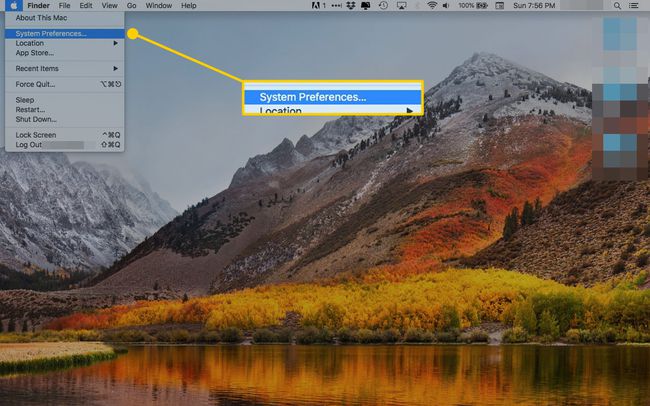
-
Válaszd ki a Nyomtatók és szkennerek preferencia ablaktáblát.
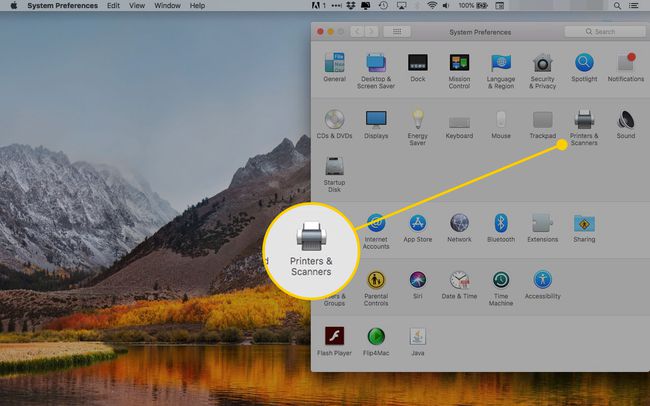
-
Ban,-ben Nyomtatók és szkennerek preferencia ablaktáblában, helyezze a kurzort a nyomtatólista oldalsávjának egy üres területére. Ezután kattintson a jobb gombbal, és válassza ki Nyomtatási rendszer alaphelyzetbe állítása a felugró menüből.
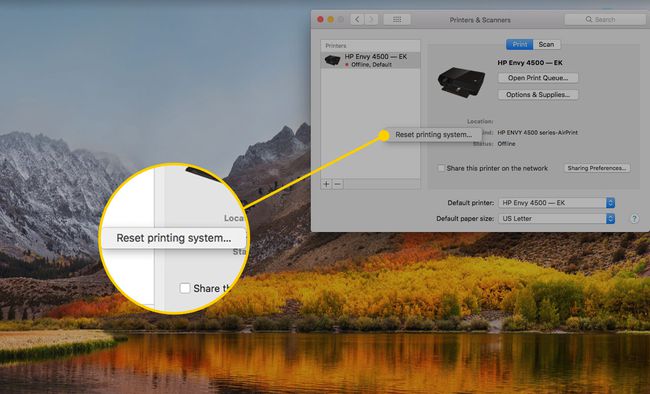
A rendszer megkérdezi, hogy vissza kívánja-e állítani a nyomtatási rendszert. Kattintson Visszaállítás folytatni. Ha a rendszer kéri a rendszergazda jelszavát, írja be, majd kattintson a gombra rendben.
Mi a teendő a nyomtatórendszer alaphelyzetbe állítása után
Miután visszaállította a nyomtatórendszert, adjon hozzá bármilyen vezetékes vagy vezeték nélküli nyomtatót vissza a Mac-hez. Az alapfolyamat az, hogy rá kell kattintani Hozzáadás (+) gombot a nyomtatóbeállítások panelen, majd kövesse a képernyőn megjelenő utasításokat. Időnként ez az egyszerű megközelítés nem működik régebbi Mac-eken. Ebben az esetben kell manuálisan telepítse a nyomtatót a Mac számítógépére.
